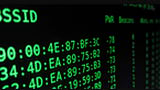Có 2 cách để sửa lỗi Wifi thông báo “No Hardware Installed” trên Macbook, cách đầu tiên là reset lại PRAM / NVRAM hoặc cách khác là thử reset lại SMC.
Trong bài viết dưới đây Cisnet.edu.vn sẽ hướng dẫn chi tiết bạn 2 cách sửa lỗi Wifi thông báo “No Hardware Installed” trên Macbook. Tham khảo tiếp bài viết dưới đây.
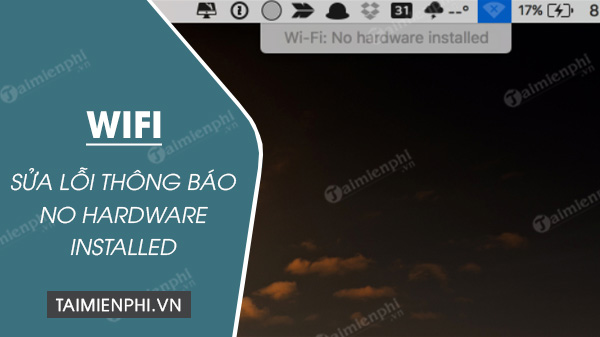
Reset lại PRAM / NVRAM hoặc reset lại SMC sửa lỗi Wifi thông báo “No Hardware Installed” trên Macbook
Hướng dẫn sửa lỗi wifi thông báo “No Hardware Installed” trên Macbook
Cách 1: Reset lại PRAM / NVRAM
PRAM là viết tắt của Parameter RAM, là bộ nhớ chứa thông tin một số cài đặt cụ thể trên máy Mac. NVRAM là viết tắt của Non Volatile Random Access Memory, cũng là loại bộ nhớ lưu trữ các thông tin trên chip bộ nhớ.
Các thông tin được lưu trữ trên PRAM / NVRAM bao gồm ổ khởi động, bộ nhớ cache ổ đĩa, RAM, bộ nhớ ảo, âm lượng, cài đặt màn hình, địa chỉ 32-bit, thông tin múi giờ, font chữ hệ thống, … và cả Wifi.
Vì vậy để sửa lỗi Wifi thông báo “No Hardware Installed” trên Macbook, cách đầu tiên là thực hiện reset lại PRAM / NVRAM.
Thực hiện theo các bước dưới đây:
Bước 1: Tiến hành tắt nguồn Macbook. Sau đó nhấn và giữ tổ hợp phím Command + Option + P + R.
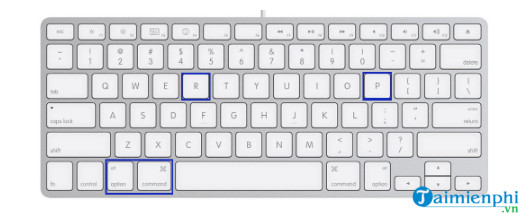
Bước 2: Nhấn và giữ các phím cho đến khi trên nghe thấy âm thanh khởi động thứ 2 thì thả tay ra.
Bước 3: Sau khi Macbook khởi động xong, bước tiếp theo truy cập menu Wifi và kiểm tra xem kết nối mạng có đang hoạt động hay không, trên màn hình có hiển thị thông báo lỗi “No hardware installed” hay không. Nếu không, chứng tỏ lỗi Wifi không còn.
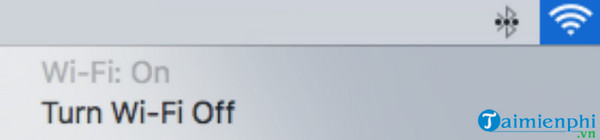
Bước 4: Bước tiếp theo bạn cần làm là cài đặt lại một số thông tin bao gồm tốc độ cuộn chuột, múi giờ hoặc các cài đặt cá nhân khác.
Trong trường hợp nếu reset lại PRAM / NVRAM vẫn không giúp sửa lỗi Wifi thông báo “No Hardware Installed” trên Macbook, bạn có thể tham khảo thêm một số cách sửa lỗi dưới đây.
Cách 2: Reset lại SMC
SMC là viết tắt của System Management Controller. Bằng cách reset lại SMC để khôi phục lại các chức năng và khắc phục các sự cố trên Macbook, bao gồm cả lỗi và sự cố Wifi, quạt tản nhiệt, pin, độ sáng màn hình, … .
Tùy thuộc vào các dòng Macbook mà bạn đang sử dụng mới hay cũ, có những cách khác nhau để reset lại SMC.
– Trên các dòng MacBook, MacBook Air và MacBook Pro mới hơn sử dụng pin liền, không thể tháo rời, thực hiện theo các bước dưới đây để reset lại SMC:
Bước 1: Tắt nguồn máy Mac.
Bước 2: Cắm dây sạc máy Mac và kết nối với nguồn điện.
Bước 3: Tiếp theo nhấn và giữ đồng thời các phím Shift + Control + Option + nút Nguồn trong khoảng 5 giây thì thả tay ra khỏi các phím.
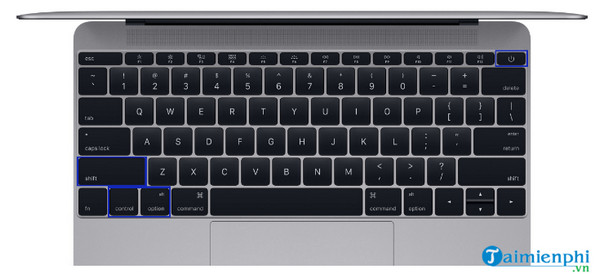
Bước 4: Lúc này Macbook của bạn sẽ khởi động lại.
Sau khi thiết bị khởi động xong, kiểm tra xem trên biểu tượng Wifi còn nút X hiển thị hay không. Nếu không tức là lỗi Wifi thông báo “No Hardware Installed” không còn, và bạn có thể truy cập, duyệt web bình thường.
– Trên các dòng Macbook cũ trang bị pin rời:
Để reset SMC trên các dòng Macbook sử dụng pin rời, bạn thực hiện theo các bước dưới đây:
Bước 1: Tiến hành tắt nguồn Macbook và tháo pin ra.
Bước 2: Rút hết dây sạc nguồn, sau đó nhấn nút Nguồn trong khoảng 5 giây thì thả tay ra.
Bước 3: Tiến hành lắp lại pin và khởi động lại Macbook bình thường.
Lúc này biểu tượng Wifi sẽ không còn dấu X và không hiển thị thông báo lỗi “No Hardware Installed” nữa, và bạn có thể duyệt web bình thường.
Bài viết trên đây Cisnet.edu.vn vừa hướng dẫn bạn một số cách sửa lỗi Wifi thông báo “No Hardware Installed” trên Macbook. Ngoài ra bạn đọc có thể tham khảo thêm một số bài viết đã có trên Cisnet.edu.vn như Cách sửa lỗi Macbook không thể kết nối với Wifi đơn giản và hiệu quả nhất.
Từ khoá liên quan:
loi wifi thong bao No Hardware Installed tren Macbook
, Hướng dẫn sửa lỗi Wifi “No Hardware Installed”, sửa lỗi Wifi trên Macbook,